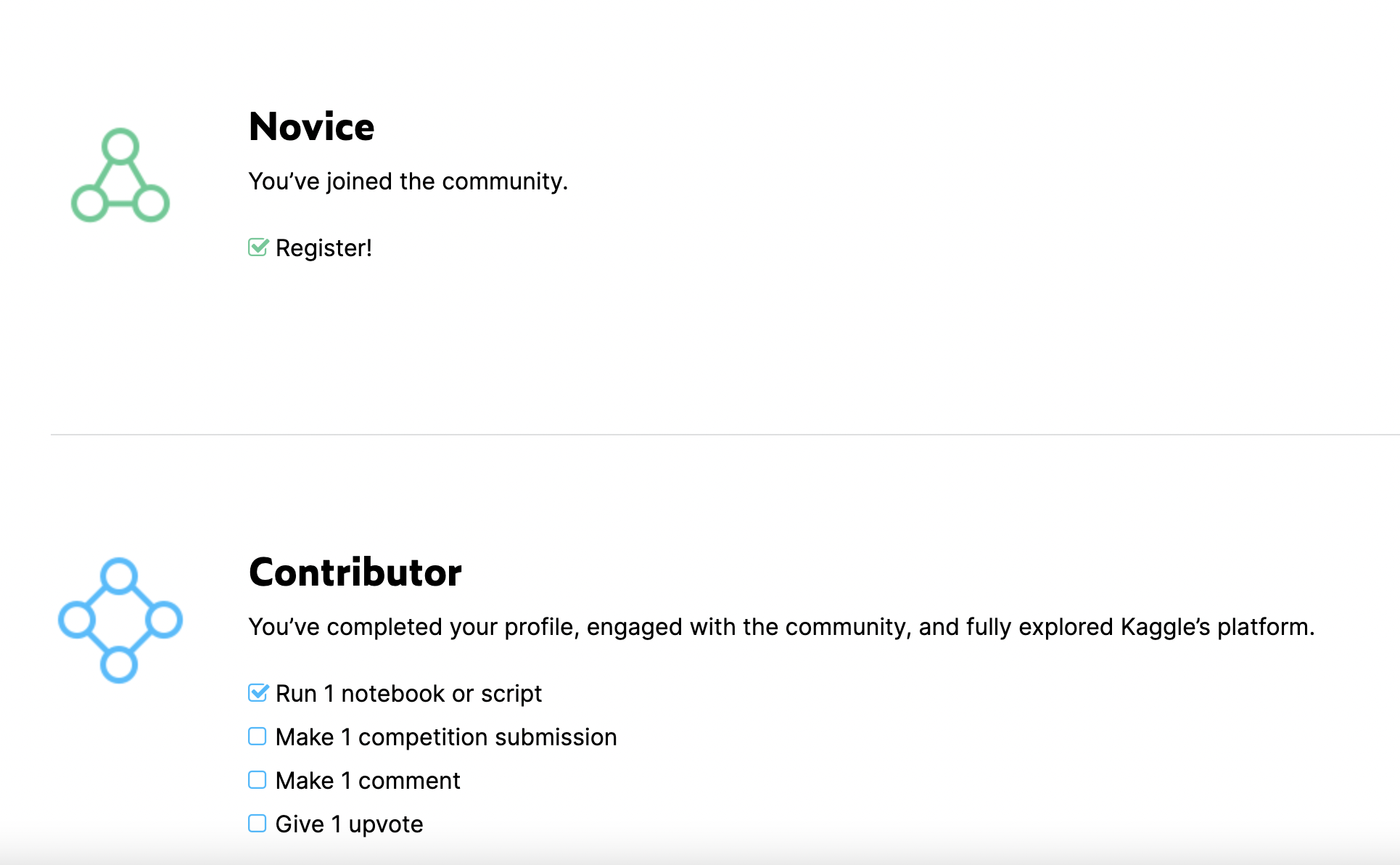はじめに
Kaggle超入門シリーズ 第三弾です。
書籍「データサイエンスの森 Kaggleの歩き方」を読みながらメモになります。
過去の記事は以下になります。
(細かいのですが、この書籍、本全体でContributorのスペルをContributerと間違えているようです。。。)
必要条件の確認
最初に改めて、Contributorになるための条件を確認しておきましょう。左のメニューから「More」「Progression」
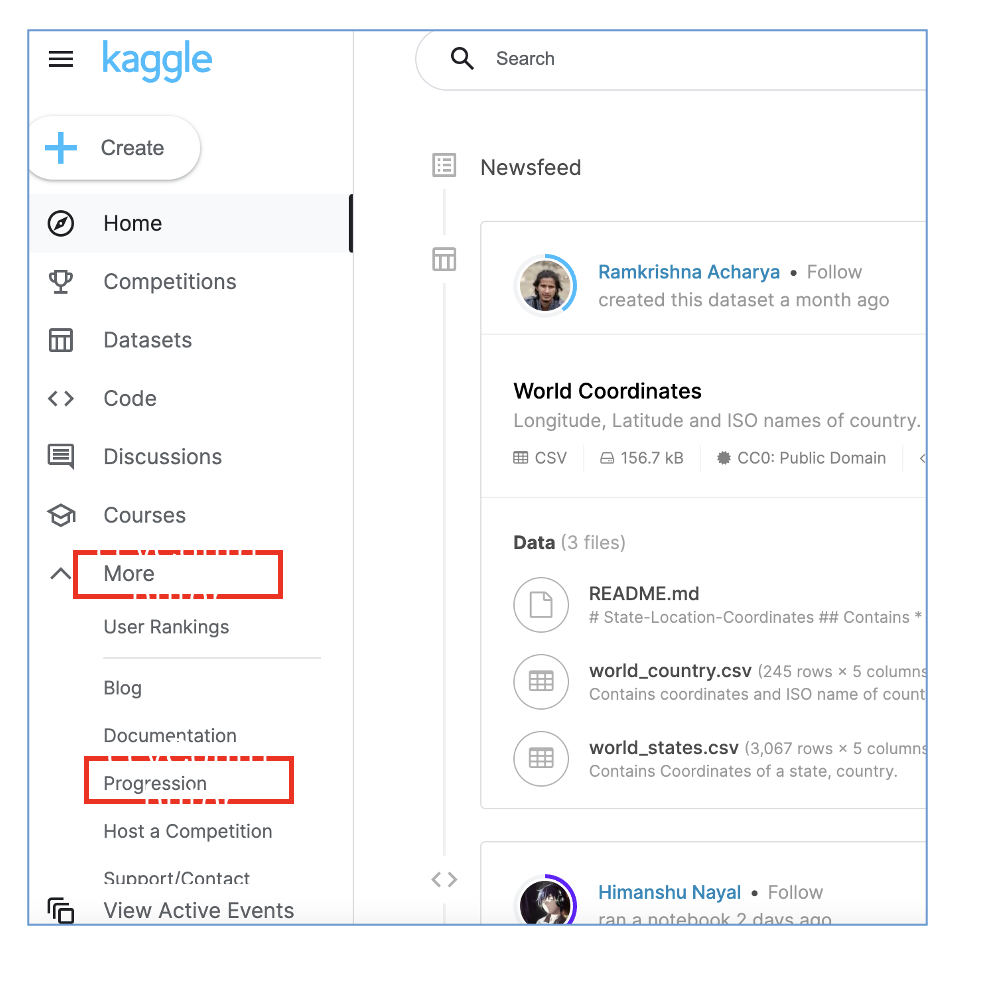
少し下にスクロールします。
どうやら。私の場合、ユーザー登録時に連携したGoogle Acount側でいくつかの設定をしていたため、いくつかの条件は事前にクリアされていたようです。この部分に関しては、多少想像を交えての説明になります。
プロフィールの完成
私の場合、Googleアカウントの情報で、最初からOKだったので、どこまでが必須入力だったかはわからないのですが、編集するためには下記のホーム画面で右上の自分のリンクをクリック」し

下の画面で、Edit Public Profileをクリックします。

下の画面になります。私はせっかくなので、GitHub userid, Twitter userid, LinkedIn URLを追加しておきました。
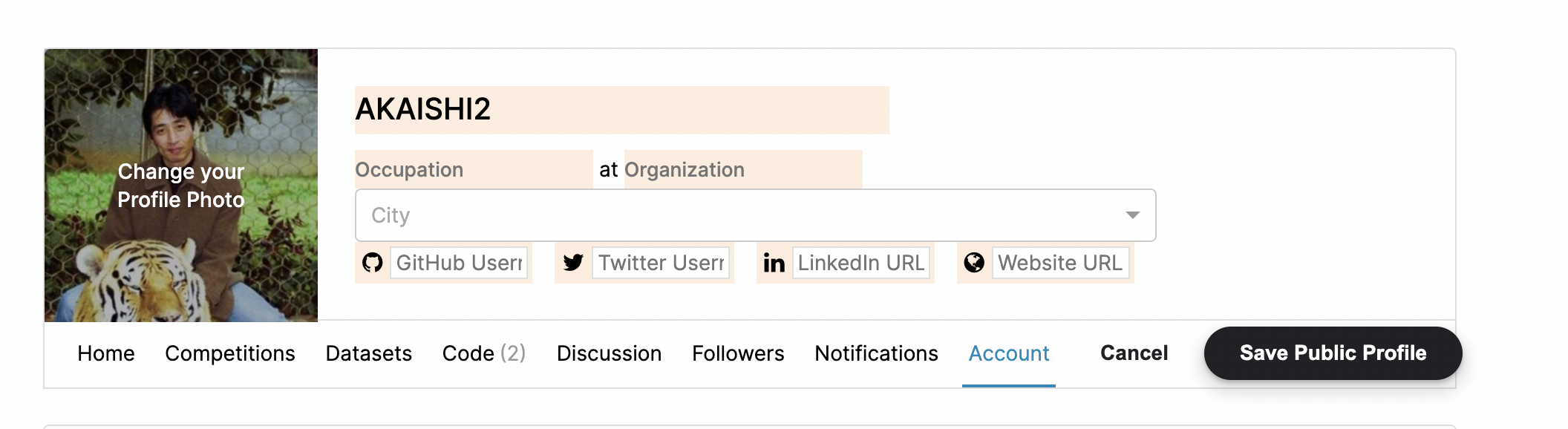
engaged with the community
現時点でこれが何を意味するかからわかっていません。今後調査予定です。
fully explored Kaggle's platform
こちらも現時点で不明。時間のあるときに調べます。
Run 1 notebook or script
これは因果関係がはっきりしていて、Kaggle超入門の中で、チュートリアルの問題を解いたからですね。
一番簡単にクリアするためには、この記事で紹介した問題に対して、コピペで解答するといいかもしれないです。
Make 1 comment
次の"Make 1 competition submission"は手強いのでいったん後回しにします。
フォーラムの議論に何かコメントを入れるということのようです。
この一番上の記事が人気がありそうです。この記事のcommentのリンクをクリックします。

他の人のコメントを見習って、「素晴らしい!」というコメントをあげておきます。

こんなふうに最新コメント欄に自分の名前が表示されれば成功です。
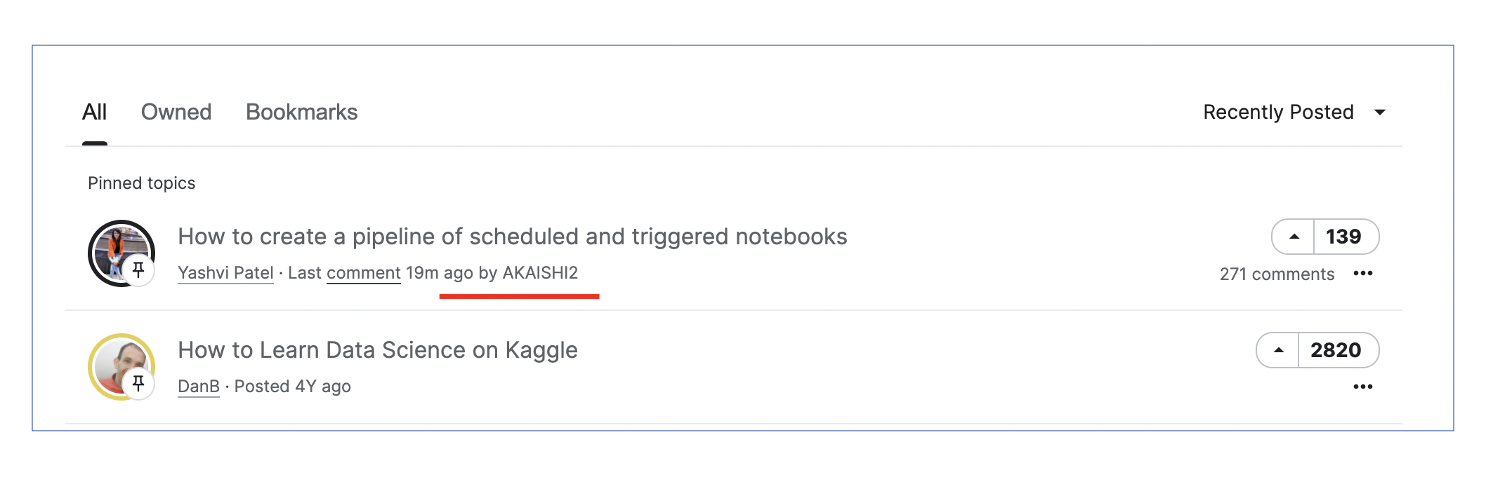
Give 1 upvote
こちらは、フォーラムの議論に投票をすればいいです。
例えば、下記の画面で、右側の上矢印ボタンをクリックすればOKです。

この段階で、ホーム画面右上を確認すると、下の図のように、あと一つの状態になっていると思います。

いよいよ最後のステップですが、手順が長いので別記事にします。
リンクはKaggle超入門 Contributorになる#2です。